

Анекдоте ц: Приходит программист к пианисту - посмотреть на новый рояль. Долго ходит вокруг, хмыкает, потом заявляет:
- Клава неудобная - всего 84 клавиши, половина функциональных, ни одна не подписана, хотя… Shift нажимать ногой - оригинально.

[Для себя (и, может, кому-нибудь еще пригодится)]
Alt + ⇧ Shift + Tab ⇆ или Alt + Tab ⇆ — переключение между окнами;
Alt + F4 — закрыть активное окно;
Alt + Space (пробел) — открытие системного меню окна. С помощью него можно закрывать, сворачивать, разворачивать, перемещать и изменять размер окна без помощи мыши;
Alt + ⇧ Shift или Ctrl + ⇧ Shift — переключить язык;
Ctrl + Alt + Delete — открытие окна «Диспетчер задач» или «Безопасность Windows»;
Ctrl + ⇧ Shift + Esc — открытие окна «Диспетчер задач»»;
Win — открытие/закрытие меню «Пуск»;
Ctrl + Esc — открытие/закрытие меню «Пуск»;
Win + D — свернуть/восстановить все окна, включая диалоговые, т. е. показать Рабочий стол;
Win + E — открытие программы «Проводник»;
Win + R — открытие окна «Запуск программы» («Пуск» --> «Выполнить…» ;);
Win + F — открытие окна для поиска;
Win + L — заблокировать компьютер;
Win + M — сворачивает все окна, кроме диалоговых;
Win + Pause/Break — открытие окна «Система»;
Print Screen — поместить снимок всего экрана в буфер обмена. В MS-DOS использовалась для вывода на принтер содержимого экрана;
Alt + Print Screen — поместить снимок активного окна в буфер обмена;


+
Ctrl + C или Ctrl + Insert — копировать в буфер обмена;
Ctrl + V или ⇧ Shift + Inser t — вставить из буфера обмена;
Ctrl + X или ⇧ Shift + Delete — вырезать в буфер обмена;
Ctrl + Z — отменить (назад);
Ctrl + Y — отменить (вперёд (отменит Ctrl + Z) );
Ctrl + A — выделить всё;
Ctrl + S — сохранить;
Ctrl + W — закрыть окно;
Ctrl + R — обновить;
Ctrl + ← Backspace — удалить слово (удаляет влево);
Ctrl + Delete — удалить слово (удаляет вправо);
Ctrl + ← / → — переместить курсор на слово назад/вперёд;
⇧ Shift + Ctrl + ← / → — выделить слово слева/справа;
Ctrl + Home (End) — переместить курсор в начало (конец) текста;
⇧ Shift + Ctrl + Home (End) — выделить до начала (конца) текста;


+
Alt + ← / → — назад/вперёд;
ALT + D — выделить текст в адресной строке браузера;
ALT + Двойной щелчок левой кнопкой мыши» — открывает окно свойств объекта;
ALT + Tab ⇆ — делает активным другое выполняющееся приложение (бывшее активным непосредственно перед текущим). Для переключения на другие приложения нажимайте клавишу Tab ⇆ несколько раз, не отпуская клавишу ALT. При этом в центре экрана появится панель, показывающая все запущенные приложения, и какое из них окажется активным, если вы отпустите клавишу ALT. Используя ALT + Tab ⇆, при переходе на приложение, которое было свернуто в панель задач, это приложение восстанавливается (разворачивается);
ALT + ESC — делает активным другое выполняющееся приложение (бывшее активным непосредственно перед текущим). Для переключения на другие приложения нажимайте клавишу ESC несколько раз, не отпуская клавишу ALT. В отличие от сочетания ALT + Tab ⇆, в центре экрана панель, показывающая все запущенные приложения, не появится, а приложения будут активироваться в той последовательности, в которой были открыты. Используя ALT + ESC, при переходе на приложение, которое было свернуто в панель задач, это приложение не восстанавливается (не разворачивается). Свернутое активное окно можно развернуть нажатием клавиши ↵ Enter.
Win + Tab ⇆ — Переключение между кнопками приложений в Панели задач. При добавлении ⇧ Shift перебор идёт в обратном порядке. В Windows 7 эта комбинация задействует функцию Aero Flip 3D;

***В жизни каждого IT-шника рано или поздно наступает момент, когда он понимает, что клавиатуру проще купить, чем отмыть…

F1 - Вызов справки или помошника
F2 - Перемещение текста или рисунков
F3 - Вставка элемента автотекста
F4 - Повторить последнее действие
F5 - Перейти (меню «Правка» ;)
F6 - Переход к следующей области
F7 - Правописание (меню «Сервис» ;)
F8 - Расширение выделения
F9 - Обновление выделенных полей
F10 - Перейти в строку меню
F11 - переход к следующему полю
F12 - Выполнить команду Сохранить как (меню «Файл» ;)
SHIFT+:
F1 - Вызов контекстной справки
F2 - Копирование текста
F3 - Изменение регистра букв
F4 - Найти или Перейти далее
F5 - Переход к предыдущему исправлению
F6 - Перейти в предыдущую область окна
F7 - Тезаурус (меню «Сервис» ;)
F8 - Уменьшение выделения
F9 - Отображение кодов или значений полей
F10 - Вывести контекстное меню
F11 - переход к предыдущему полю
F12 - Выполнить команду Сохранить (меню «Файл» ;)
ALT+:
F1 - Переход к следующему полю
F3 - Создание элемента автотекста
F4 - Выход из Word
F5 - Прежние размеры окна программы
F7 - Следующая ошибка
F8 - Запуск макроса
F9 - отображение кодов или значений всех полей
F10 - развёртывание окна программы
F11 - Отображение кода VISUAL BASIC
CTRL+ ALT+:
F1 - Сведения о системе
F2 - Открыть (меню «Файл» ;)
CTRL+:
F2 - предварительный просмотр
F3 - Удаление выделенного фрагмента в копилку
F4 - Закрытие окна
F5 - Прежние размеры окна документа
F6 - Переход к следующему окну
F7 - Переместить (оконное меню)
F8 - Размер (оконное меню)
F9 - вставка пустого поля
F10 - Развернуть или восстановить окно документа
F11 - блокировка поля
F12 - Выполнить команду Открыть (меню «Файл» ;)


Ярлыкам, расположенным в главном меню или на рабочем столе, можно назначить горячиеклавиши. В диалоге свойств ярлыка перейдите на вкладку "Ярлык" иустановите курсор в поле "Быстрый вызов". Нажмите нужное сочетаниеклавиш, после чего сохраните ярлык. Хорошим решением будет сочетание Ctrl +Shift + <буква> или Ctrl + Alt + <буква>. Вместо буквы может быть иодна из функциональных клавиш.

Перетаскивание с Ctrl - Копирование объекта в проводнике или на рабочем столе.
Перетаскивание с Shift - Перемещение объекта в проводнике или на рабочем столе.
Перетаскивание с Ctrl + Shift - Создание ярлыка объекта в проводнике или на рабочем столе.
Щелчки с Ctrl - Выделение нескольких объектов в произвольном порядке в проводнике или на рабочем столе.
Щелчки с Shift - Выделение нескольких смежных объектов в проводнике или на рабочем столе.
Двойной щелчок с Shift - Открытие папки в проводнике в новом окне, если дерево папок скрыто. В новом окне будет открыто дерево папок.
Двойной щелчок с Ctrl - Открытие папки в проводнике в новом окне, если дерево папок скрыто. В новом окне дерево папок будет скрыто. Предварительно необходимо сбросить выделение с папки (одинарный щелчок с Ctrl).




Можно использовать специальныевстроеннные возможности Windows, чтобы эмулировать мышь с помощью клавиатуры.Это может быть полезно в случаях, когда мыши нет (например, в случае еёнеожиданной поломки) или для ситуаций, когда необходимо передвигать указательмыши с очень большой точностью (например, при работе с графикой).
Чтобы вызвать диалог включениярежима эмуляции мыши, нажмите комбинацию клавиш Left Alt + Left Shift +NumLock. После нажатия "ОК" в появившемся диалоге начнётдействовать режим эмуляции мыши (в этом же диалоге есть кнопка"Параметры", которая позволяет задать важные опции поведения режима, например, скорость передвижения курсора мыши). Вы можете в любой момент выйтииз этого режима, нажав ту же самую комбинацию клавиш. Когда режим действует, втрее находится характерный значок, изображающий мышь. Горячие клавиши в режимеэмуляции мыши (все клавиши расположены на "цифровой" клавиатуресправа):
NumLock
Временная приостановка / включение режима эмуляции мыши. Когда режим приостановлен, значок в трее изменяется на зачёркнутый.
1, 2, 3, 4, 6, 7, 8, 9 (все цифры, кроме нуля и "центральной" пятёрки)
Передвижение курсора мыши во всех направлениях, в том числе по диагонали. Удерживание клавиш приводит к плавному "скольжению" курсора мыши по экрану. Модификаторы Ctrl и Shift позволяют соответственно убыстрить или замедлить передвижение курсора мыши, если эти модификаторы разрешены в Параметрах, о которых упомянуто выше. Модификатор Ctrl полезен в случаях, когда курсор мыши необходимо передвинуть на значительное расстояние. Краткие нажатия цифровых клавиш при нажатом Ctrl позволят передвигать курсор мыши крупными "шагами".
5
Клик какой-либо клавишей мыши. Быстрые последовательные нажатия позволяют сделать двойные и тройные клики. Клавиша мыши, клик которой эмулируется, зависит от режима, в котором вы сейчас находитесь (см. ниже).
+
Двойной клик какой-либо клавишей мыши, аналогично предыдущему.
/
Переход в режим левой кнопки мыши ("включение" левой кнопки). Текушее состояние отображается на значке в трее.
-
Переход в режим правой кнопки мыши ("включение" правой кнопки). Текушее состояние отображается на значке в трее.
*
Переход в режим обеих кнопок мыши одновременно ("включение" обеих кнопок). Текушее состояние отображается на значке в трее.
Удержание какой-либо клавиши мыши. Текушее состояние отображается на значке в трее.
.
Отпускание какой-либо клавиши мыши. Текушее состояние отображается на значке в трее.
 ***
***
______________________________________________________________________________________
))) ) Объявление! «Котенок. Качественный. Почти не юзаный, пробег - 2 месяца. Укомплектован. Есть шерсть (веселенькой черно-белой окраски), лапы (4 шт), усы (unlimited) и урчало Int (встроено). Сабж обладает функцией мочеиспускания в туалет, лежания на телевизоре, свесив хвост на экран, и неуемной жизнерадостностью. Функция питания отлажена просто на диво: с удовольствием жрет даже хлеб и макароны. И все это я отдаю просто так, для хороший людей не жалко! Брандовый. Глюков нет. Апгрейдится. Гарантия. Мышь опознает».

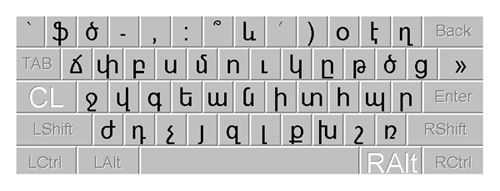


______________________________________________________________________________________
